 Mosaïque sous MaximDL V5 | 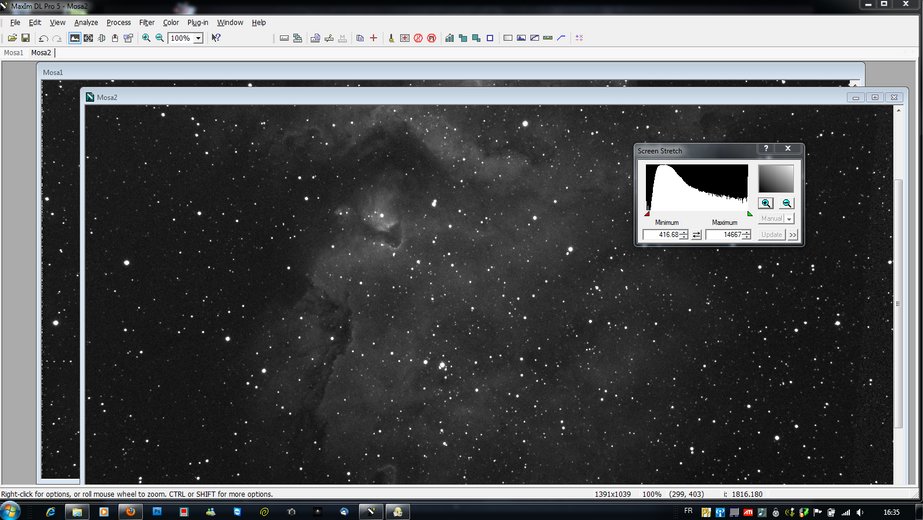 |
Bien commençons
Il vous faut crée une nouvelle image plus grande que celle d'origine
pour pouvoir y mettre les deux images a coller ,il y a aussi une OPTION a ne pas négliger il s'agit de cocher soit ( Monochrome ou soit couleur )
cela dépend si vous avez fait une image en Noir et Blanc ou Couleurs
Donc allez dans le menu
File Menu = New et vous devrais avoir une image comme celle ci-dessous .
|
|
 Nouvelle Image | 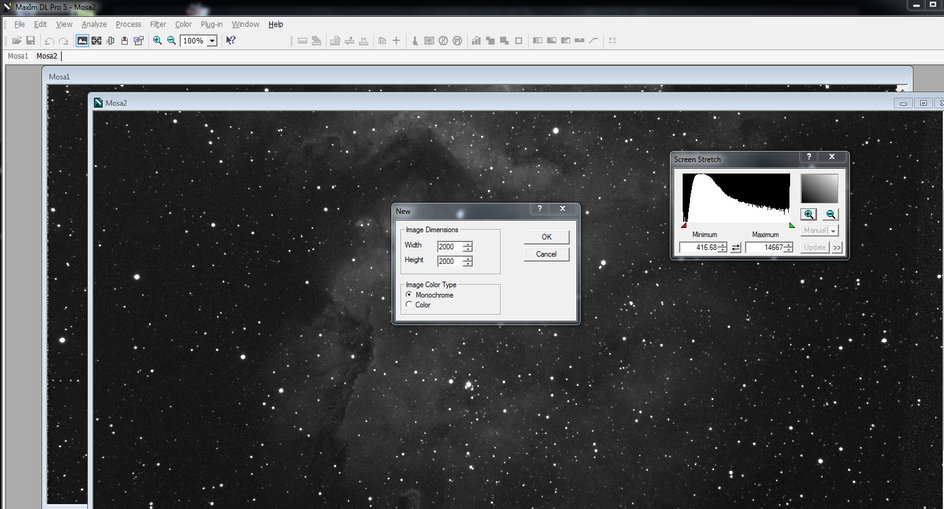 |
|
|
Et voici la nouvelle image aux dimensions ( 2000 x 2000 )
| 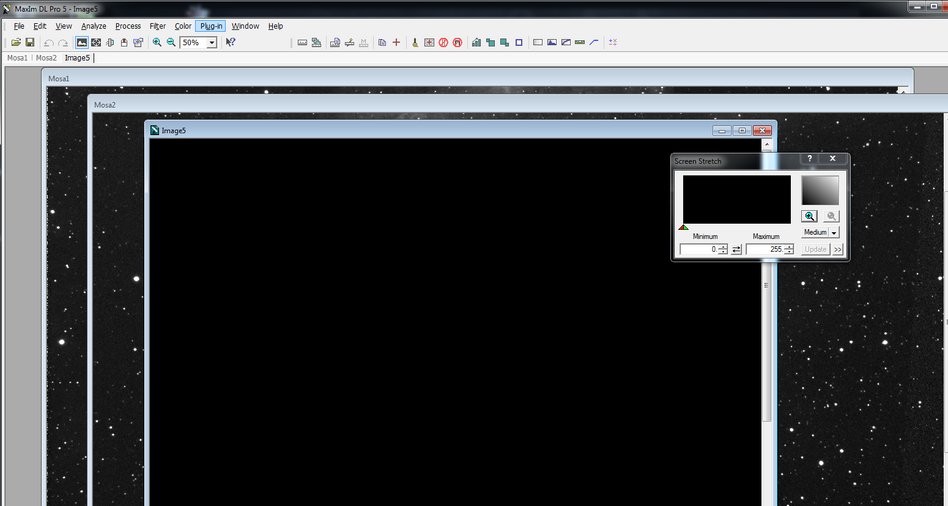 |
|
 Fonction mosaïque | A partir de maintenant vous allez cliquer sur le menu Edit et choisir la fonction ( Mosaïque ) et avoir une image comme celle ci-dessous .
| 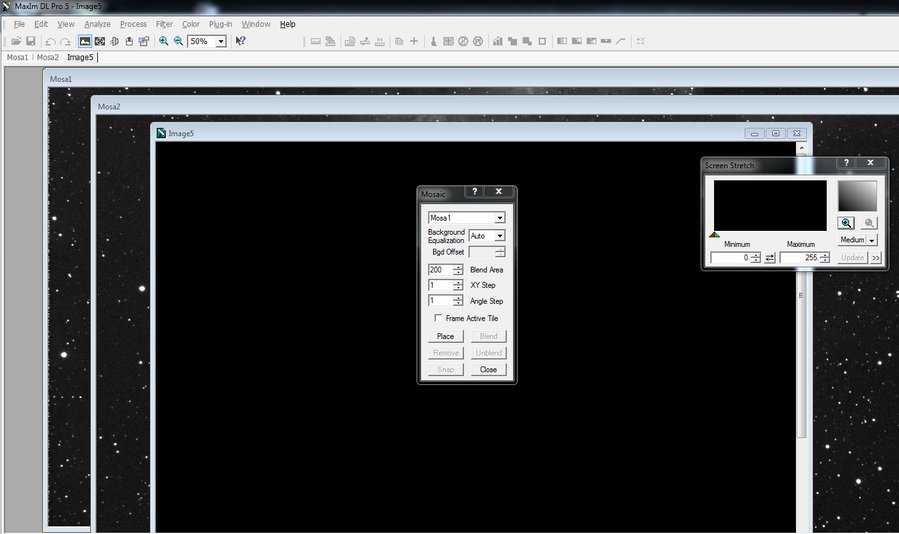 |
|
 Mise en place de la premiere images de la mosaïque | De la vous cliquez sur le bouton ( PLACE ) et vous devriez avoir la meme image que ci-dessous.
Vous devais bien sur recaler votre image pour quelle corresponde a se que vous voulez faire .
Une fois en place cliquez sur le bouton ( BLEND ) et arranger l'histogramme a votre convenance .
| 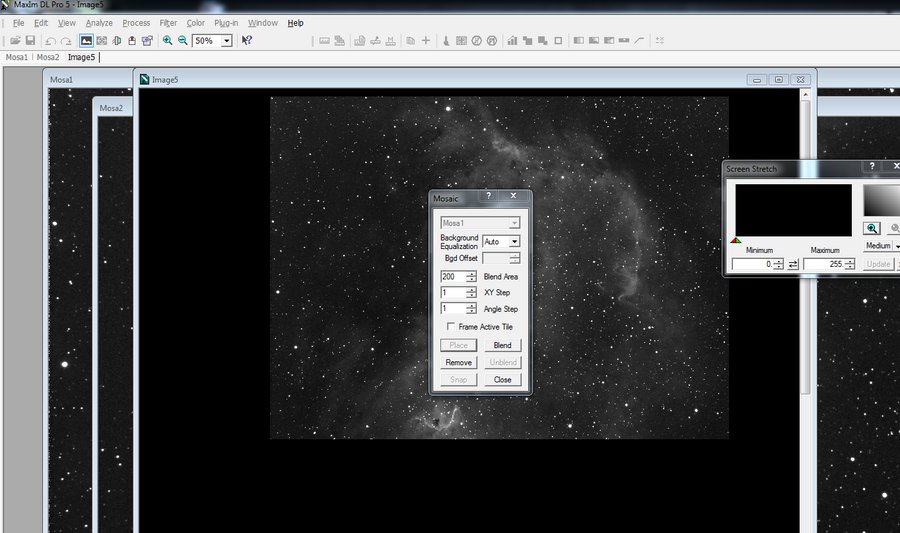 |
|
 Assemblage des deux images | Refaite la meme operation avec l'autre image caler la au mieux et ensuite cliquez sur ( SNAP ) et ( BLEND ) arranger votre histogramme votre mosaïque et enfin crée .
| 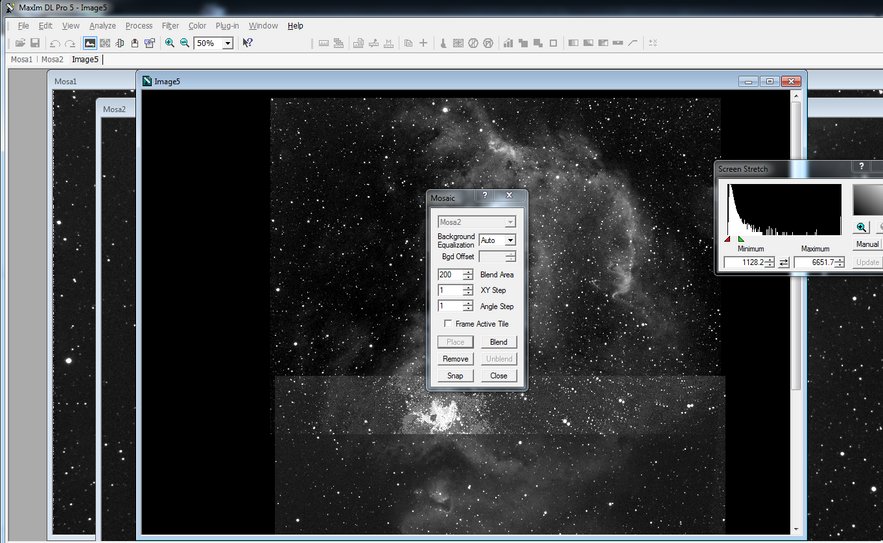 |
|
 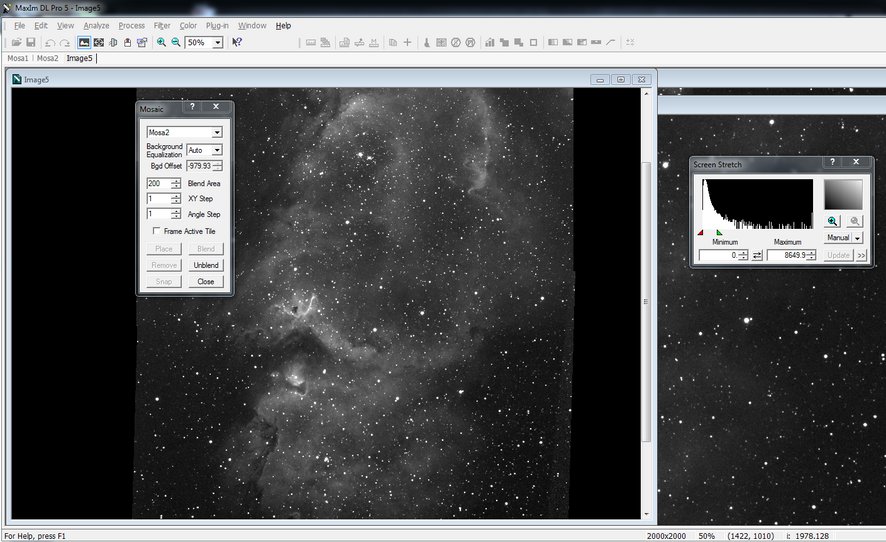 | Voici le résultat Pre-finale |
|
 Redimensionnement de l'image finale | A present utilisons la fonction ( CROP ) du menu ( Edit ) et ajustons la taille de notre nouvelle image comme celle ci-dessous et cliquez sur OK la voila finie
|
|
 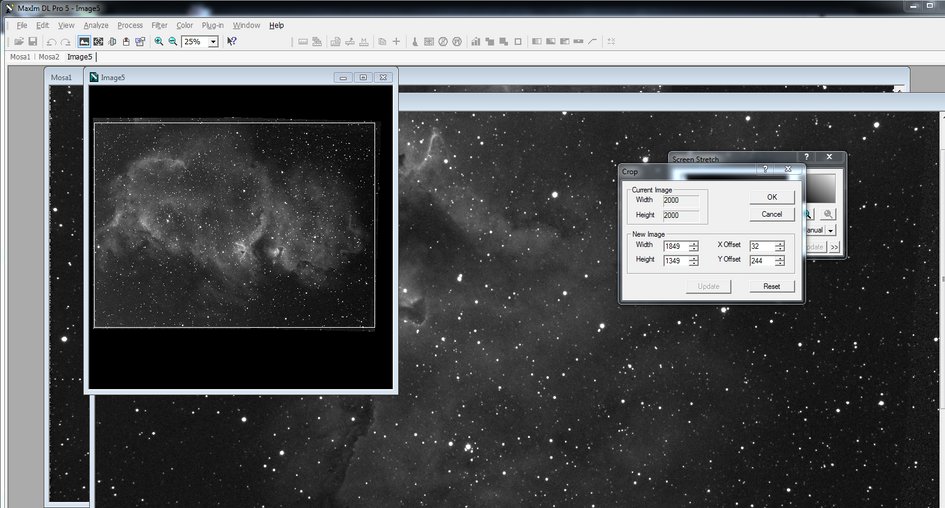 | Image réajuster |
|
 Image finalise | Et vous voici avec une version prête a être retoucher sous Adobe PhotoShop CS3,4,5 ou Gimp pour sa finalisation .
| 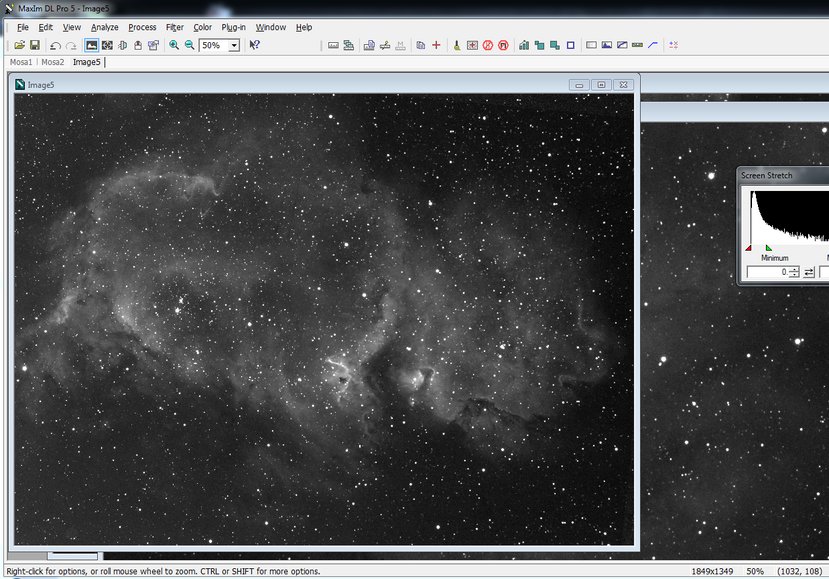 |
|
Nous voici arrive au terme de se tutoriel .
|
|
